Trong khi nhắn tin với bạn bè trên Zalo bạn vô tình gửi nhầm tệp tin, hình ảnh hay tin nhắn và muốn xóa ngay những tin đã nhắn. Bài viết dưới đây hướng dẫn người dùng cách xóa tin nhắn zalo và thu hồi trên máy tính và điện thoại một cách vô cùng nhanh chóng.
Cách xóa, thu hồi tin nhắn Zalo đã gửi hoặc đã xem trên máy tính
Cách thực hiện nay được thao tác trên máy tính Windows 8. Bạn vẫn có thể thao tác tương tự với các máy tính dùng Windows khác hay máy MacOS đều được.
1. Thao tác nhanh
Cách thu hồi tin nhắn Zalo trên máy tính
- Chọn vào biểu tượng dấu 3 chấm bên cạnh tin nhắn cần thu hồi => Chọn nút Thu hồi.
Cách xóa tin nhắn Zalo trên máy tính
- Chọn vào biểu tượng dấu 3 chấm kế bên tin nhắn muốn xóa => Chọn Xóa.
Cách xóa đoạn hội thoại zalo
- Để xóa cả đoạn hội thoại bạn có thể nhấn chuột phải vào đoạn hội thoại muốn xóa => Chọn dòng Xóa hội thoại.
- Hoặc di chuyển chuột đến đoạn hội thoại muốn xóa => Chọn biểu tượng dấu 3 chấm => Nhấn Xóa hội thoại.
2. Thao tác chi tiết
Bước 1: Mở Zalo PC hoặc Zalo web trên máy tính, Tại dòng tin nhắn bạn cần thu hồi, chọn biểu tượng dấu 3 chấm.
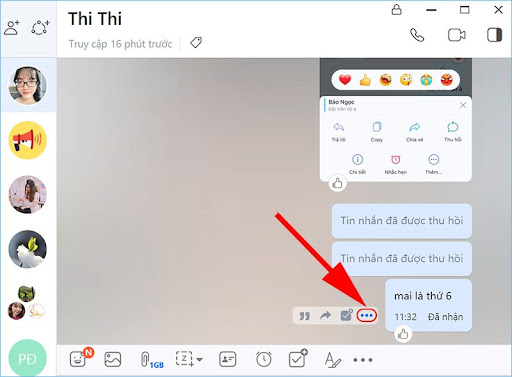
Bước 2: Chọn dòng Thu hồi. Nội dung tin nhắn của bạn sẽ được thu hồi ngay lập tức và biến mất khỏi đoạn chat.
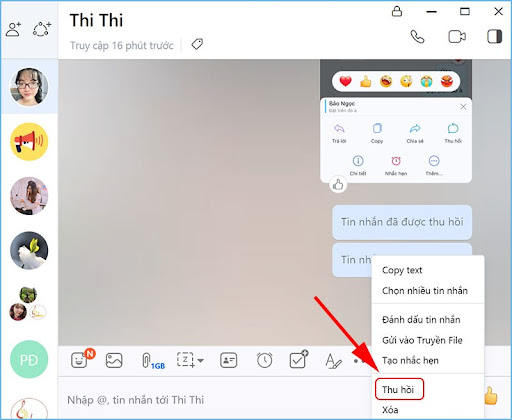
Bước 3: Để xóa tin nhắn zalo, chọn vào biểu tượng dấu 3 chấm bên trái tin nhắn bạn muốn xóa.
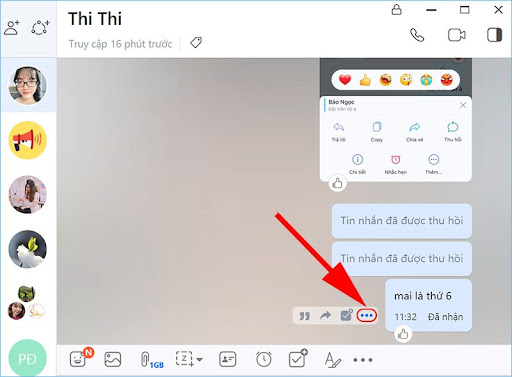
Bước 4: Chọn dòng cuối Xóa. Tin nhắn của bạn sẽ được xóa một cách đơn giản.
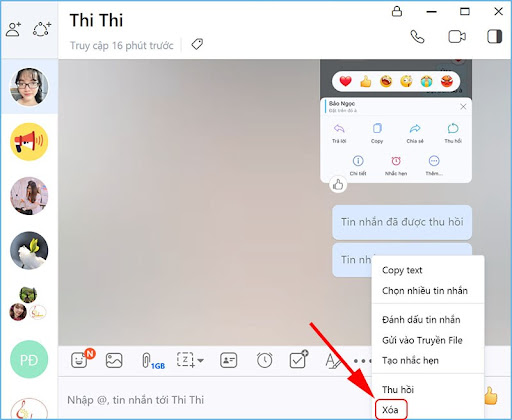
Bước 5: Để xóa hoàn toàn cuộc hội thoại, nhấn chuột phải vào đoạn hội thoại cần xóa => Chọn dòng Xóa hội thoại.
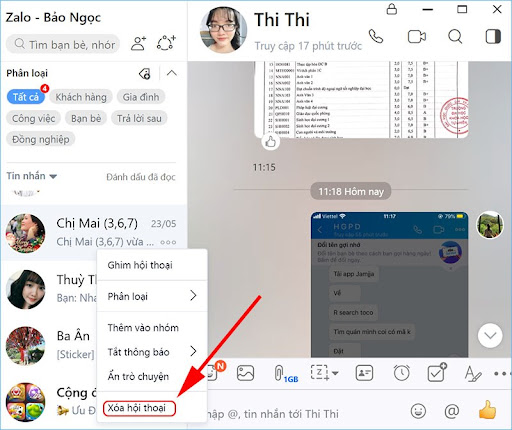
Ngoài ra, bạn cũng có thể di chuyển chuột đến cuộc hội thoại muốn xóa => Chọn vào biểu tượng dấu 3 chấm =>Sau đó, chọn Xóa hội thoại.
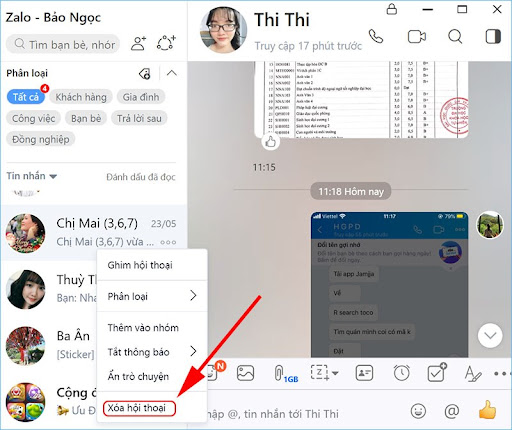
Bước 6: Chọn Xóa để xác nhận xóa hoàn toàn cuộc hội thoại.
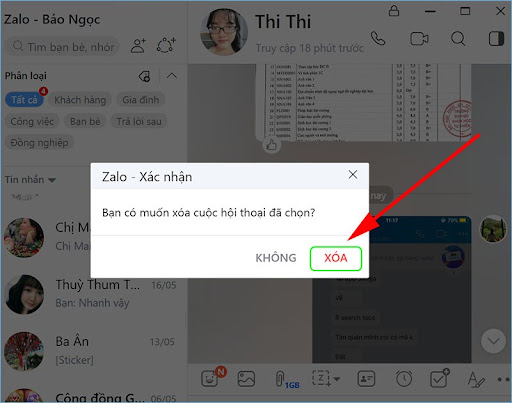
Cách thu hồi, xóa tin nhắn Zalo đã gửi hay đã xem trên điện thoại
Bài viết dưới đây được thao tác trên điện thoại IOS. Bạn cũng có thể thao tác tương tự trên điện thoại Android đều được nhé.
1. Thao tác nhanh
Cách Thu hồi tin nhắn trên điện thoại
- Nhấn giữ dòng tin nhắn cần thu hồi => Nhấn Thu hồi. Lưu ý: Chỉ thu hồi được tin nhắn trong vòng 1 tiếng kể từ lúc gửi đi.
Cách xóa tin nhắn trên điện thoại
- Nhấn giữ tin nhắn cần xóa => Chọn dòng Thêm => Sau đó chọn Xóa => Nhấn Xóa một lần nữa để xác nhận.
Cách xóa đoạn hội thoại
- Chọn vào đoạn hội thoại cần xóa => Chọn biểu tượng 3 chấm => Nhấn Xóa tin nhắn => Xác nhận Xóa để đồng ý xóa đoạn hội thoại.
2. Thao tác chi tiết
Bước 1: Mở zalo trên điện thoại =>Chọn cuộc hội thoại có nội dung cần xóa => Nhấn giữ dòng tin nhắn muốn xóa => Chọn biểu tượng Thu hồi.
Nội dung đó sẽ lập tức bị thu hồi trên tin nhắn chat.
- Những tin nhắn sau khi bị thu hồi thì chỉ có bạn mới có thể chỉnh sửa hay đọc được, bên zalo của bạn bè chỉ hiển thị thông báo Tin nhắn đã được thu hồi từ bạn.
- Nếu tin nhắn của bạn đã gửi đi quá 1 tiếng thì sẽ không thu hồi được nữa.
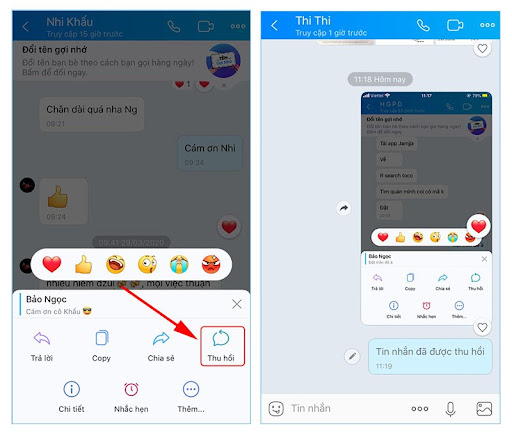
Bước 2: Để xóa tin nhắn đã gửi trên zalo, bạn nhấn giữ vào tin nhắn cần xóa => Bảng thông báo hiện lên, chọn mục Thêm.
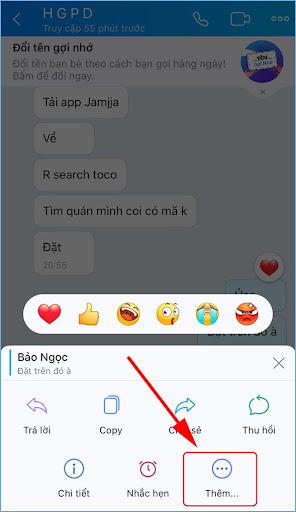
Bước 3: Chọn Xóa.
Bạn có thể tick chọn vào hình tròn ở góc trái các tin nhắn để cùng lúc xóa được nhiều tin trong đoạn chat.
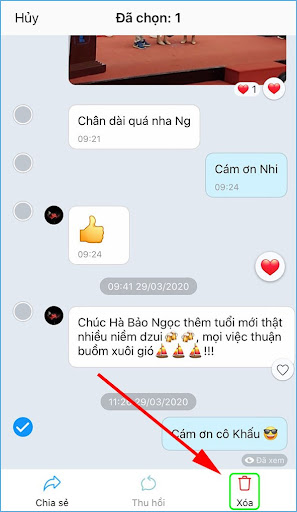
Bước 4: Hệ thống sẽ hỏi lại lần nữa, nếu bạn đồng ý xóa các tin nhắn đó thì xác nhận Xóa, ngược lại chọn Trở về.
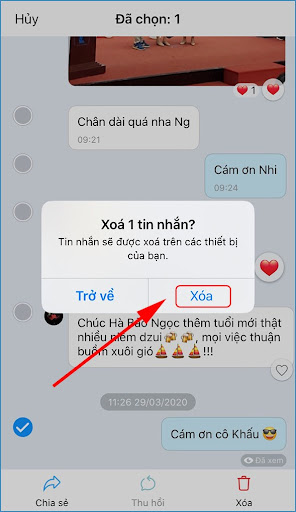
Bước 5: Để xóa tất cả tin nhắn, mở đoạn hội thoại cần xóa => Chọn vào biểu tượng dấu 3 chấm ở góc trên bên phải màn hình chat.
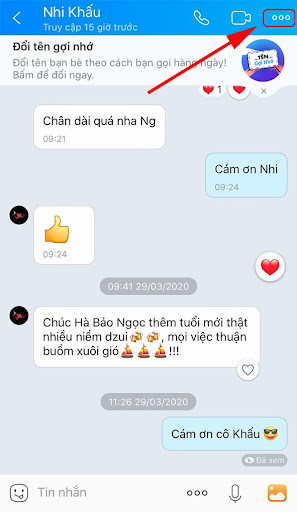
Bước 6: Chọn vào dòng cuối Xóa tin nhắn.
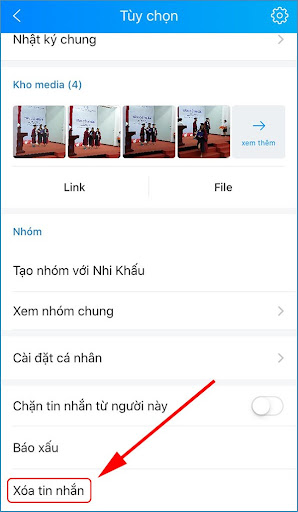
Bước 7: Hệ thống sẽ hiển thị thông báo để xác nhận lại lần nữa, chọn Xóa nếu đồng ý xóa đoạn hội thoại. Hoặc bạn cũng có thể nhấn giữ đoạn chat cần xóa => Chọn Xóa để thực hiện xóa tất cả đoạn chat đó.
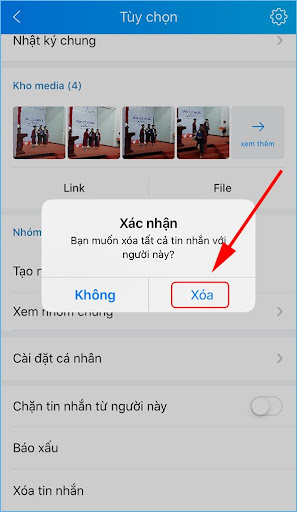
Như vậy chỉ với vài bước đơn giản chúng tôi đã hướng dẫn, bạn có thể thu hồi hoặc xóa những tin nhắn Zalo đã gửi nhầm hoặc không còn muốn thấy một nhanh chóng ngay cả trên cả điện thoại lẫn máy tính.
